
Macでシリアルコンソールを使う方法
仕事で久しぶりに某社のルーターにコンソール接続する必要がありました。WindowsPCならTeraTermを起動するだけでOKでしょうが、Macでの接続が久しぶりすぎてやり方が飛んでしまっていたので備忘録です。
環境
・MacBookPro(Catalina)
・USBシリアル変換アダプター
まずは接続
それぞれの機器とケーブルを接続します。今回はこんな感じ。

MacBookProのポートがUSB-CのみなのでUSB-Aポートを持つハブを間に入れています。USB-CからRJ45まで変換に次ぐ変換。

接続部分のアップ。BuffaloのUSBシリアル変換アダプターにクロスのジェンダーチェンジャー、RS232C RJ45変換アダプターを介してUTPケーブルで機器側のコンソールポートに接続しています。
デバイス名を確認する
アダプターが認識されているかターミナルを開いて確認します。
/dev/tty.usbserial-FYT0ODO6 が変換アダプターの接続デバイス名。
usbserial以降の文字列は変換アダプターによって表示が異なります。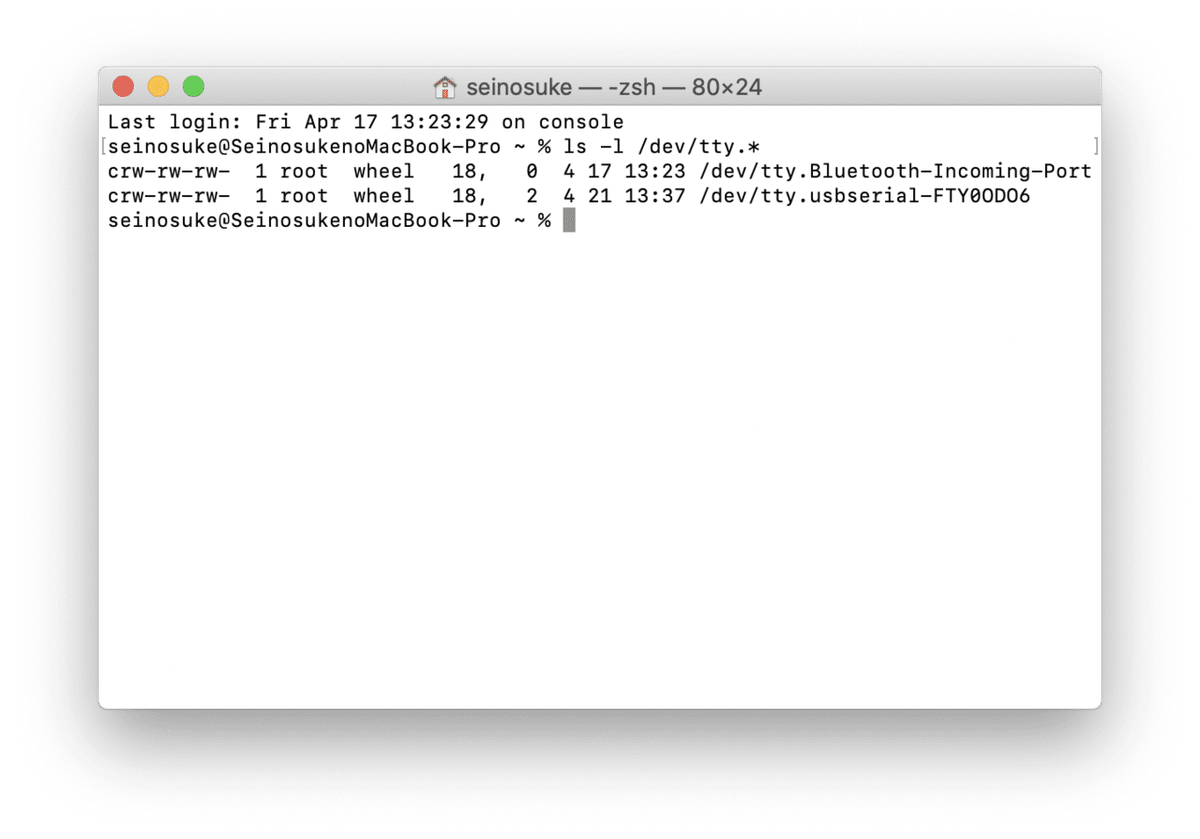
screenコマンドで接続する
% screen /dev/tty.usbserial-FTY0ODO6screen (接続デバイス名)で接続します。
 ケーブルの接続が正しければ機器側のプロンプトが表示されます。
ケーブルの接続が正しければ機器側のプロンプトが表示されます。
また-Lオプションをつけて起動するとコマンドログをテキストに残すことができます。作業記録や show tech-supportするときに便利です。
screenコマンドを終了する
% CTRL + A + K"control(⌘ではない)"を押しながら"A"を押し、離して"K"を押します。
「Realy kill this window [ y / n ]」と表示されるのでYを押すと終了します。
screenコマンドの詳しい使い方はまた別の機会にまとめようと思います。
それではまた!
この記事が誰かのお役に立てば幸いです。
